경고 :이 페이지는 자동 (기계) 번역입니다. 의심이가는 경우 영어 원본 문서를 참조하십시오. 불편을 드려 죄송합니다.
ECTmouse-기본 메뉴 및 기능
ECTmouse의 기본 메뉴 및 기능
메인 메뉴를 사용하여 ECTmouse사용자는 프로그램의 설정 패널을 열거 나 마우스 에뮬레이션 프로세스를 시작 또는 일시 중지하거나 사용자 프로필을 가져오고 내보내거나 출하시 설정을 복원 할 수 있습니다. 또한 사용 가능한 인터페이스 언어 중 하나를 설정하고 로그를 지우며 운영 체제의 시스템 트레이에 대한 프로그램 창을 최소화 할 수 있습니다. 가장 중요한 기능에는 해당 단축키가 할당되어 프로그램을보다 쉽고 효율적으로 운영 할 수 있습니다. 메인 메뉴는 그림 5와 같습니다.
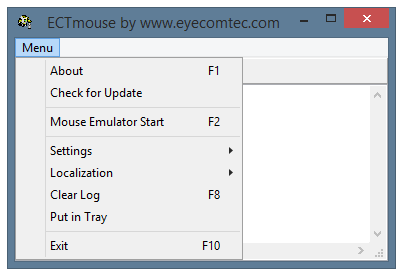 (그림 5. 프로그램의 메인 메뉴)
(그림 5. 프로그램의 메인 메뉴)
메뉴 항목을 자세히 살펴 보겠습니다.
'약' F1 버튼. 이 항목을 사용하면 개발자에 대한 정보, 연락처 세부 정보 및 유용한 링크 및 현재 버전에 대한 정보가 포함 된 프로그램의 정보 창을 열 수 있습니다. ECTmouse (그림 6 참조).
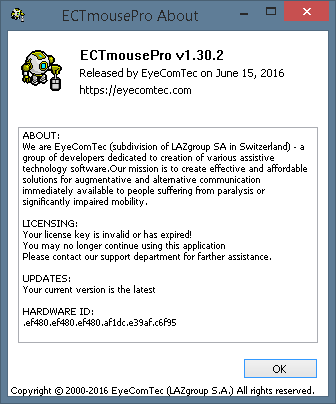 (그림 6. 프로그램 정보창)
(그림 6. 프로그램 정보창)
'마우스 에뮬레이터 시작','마우스 에뮬레이터 정지', F2- 버튼. 이 메뉴 항목을 사용하면 키보드를 사용하여 모든 마우스 동작 (커서 이동, 클릭 및 스크롤)을 수행 할 수있는 에뮬레이션 프로세스를 시작하거나 중지 할 수 있습니다. 기본적으로 F2 이 기능에는 단축키가 할당되어 있지만 프로그램 설정 패널의 항목 2를 사용하여 변경할 수 있습니다.
'업데이트를 확인'. 이 버튼을 사용하면 업데이트 된 버전의 프로그램이 있는지 확인할 수 있습니다. 응용 프로그램이 최신 버전을 찾으면 최신 버전 번호에 대한 정보가있는 창을 표시합니다 (그림 7 참조). 최신 버전이 이미 설치되어 있으면 사용자에게 알림이 표시됩니다 (그림 8 참조). 일부 연결 오류가 발생하면 서버에 연결할 수없는 경우 (예 : 인터넷 연결이 없거나 서버가 일시적으로 다운되거나 응용 프로그램의 네트워킹 활동이 방화벽으로 차단됨) 프로그램에 "연결 오류"가 표시됩니다 메시지 (그림 9 참조).
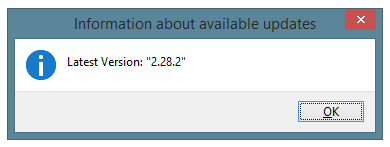 (그림 7. 업데이트 확인)
(그림 7. 업데이트 확인)
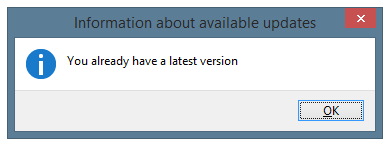 (그림 8. 최신 버전이 이미 설치되어 있습니다)
(그림 8. 최신 버전이 이미 설치되어 있습니다)
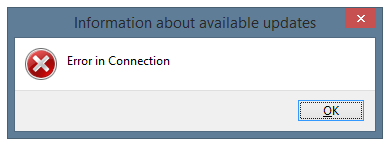 (그림 9. 프로그램이 업데이트 가능 여부를 확인할 수 없음)
(그림 9. 프로그램이 업데이트 가능 여부를 확인할 수 없음)
'로그 지우기', F8 버튼. 이를 통해 사용자는 메인 창의 로그 필드에서 수행 된 작업 및 이벤트에 대한 모든 정보를 지울 수 있습니다. ECTmouse. 설정을 변경하고 에뮬레이션을 다시 시작한 후 사용자는 응용 프로그램 자체를 다시 시작할 필요없이 프로그램의 기본 창을 새로 고치기 위해이 기능을 선택할 수 있습니다. 작업 카운터는이 기능의 영향을받지 않습니다.
'트레이에 넣습니다'. 이 메뉴 항목을 사용하면 운영 체제의 바탕 화면에서 프로그램 창을 숨길 수 있습니다. 사용자는 아이콘을 클릭하여 창을 복원 할 수 있습니다 ECTmouse 시스템 트레이에 넣습니다 (그림 10 참조). 기본 창이 숨겨져 있으면 사용자는 핫 키로 일부 작업을 실행할 수 없습니다 (마우스 에뮬레이션 자체에 사용되는 키 제외). 이 모드는 초기 구성의 상황에 적합합니다. ECTmouse 사용자는 다른 응용 프로그램을 위해 운영 체제의 바탕 화면에 공간을 확보해야합니다.
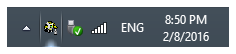 (그림 10. 시스템 트레이의 프로그램 아이콘)
(그림 10. 시스템 트레이의 프로그램 아이콘)
'출구', F10 버튼. 에뮬레이션 프로세스를 중지하고 닫습니다. ECTmouse 신청
'설정'하위 메뉴
'라는 추가 메뉴 항목을 사용하여설정'(그림 11 참조), 사용자는 설정 패널을 열어 ECTmouse 프로그램의 기본 설정을 복원 할뿐 아니라 사용자 프로필을 가져 오거나 내 보냅니다.
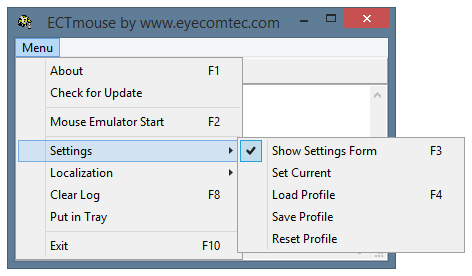 (그림 11. '설정'하위 메뉴)
(그림 11. '설정'하위 메뉴)
'설정 양식 표시', F3 버튼. 그만큼 ECTmouse 설정 패널에는 약 40 개의 변경 가능한 매개 변수가 있습니다. 왼쪽, 오른쪽 또는 가운데 마우스 버튼의 동작, 커서 이동 영역의 제한 등을 에뮬레이션 할 수있는 별도의 설정이 있습니다. 자세한 내용은 "설정 및 추가 매개 변수 ECTmouse"이 매뉴얼의 장.
'전류 설정'. 이 항목을 통해 사용자는 프로그램의 설정 창에서 이루어진 모든 변경 사항을 적용하여 적용 할 수 있습니다.
'로드 프로파일', F4 버튼. 이 메뉴 항목을 사용하면 키보드 설정 및 창 위치에 대한 모든 정보가 포함 된 이전에 저장된 사용자 프로필을 선택하고로드 할 수 있습니다 ECTmouse.
'프로필 저장'. 이 메뉴 항목을 통해 사용자는 프로그램의 모든 설정을 하나의 개별 사용자 프로필에 저장할 수 있습니다. 여기에는 에뮬레이트 된 마우스 동작, 커서 이동 단계 크기 및 경계 영역의 좌표에 할당 된 모든 키보드 코드가 포함되어 커서 이동을 제한합니다. 주 창, 정보 창 및 설정 패널의 위치도이 파일에 저장됩니다. 여러 사람이 다른 시간에 한 프로그램 사본을 사용하는 경우에 유용합니다. 각 사람은 고유 한 키보드 환경 설정 및 에뮬레이션 설정을 가질 수 있습니다. 다른 컴퓨터에서 ECTmouse를 시작해야하는 경우 사용자는 모든 프로그램 설정을 신속하게 전송할 수 있습니다.
'프로필 재설정'. 창 위치를 포함하여 모든 설정을 기본값으로 되돌립니다.
'현지화'하위 메뉴
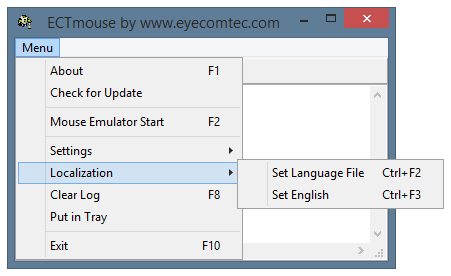 (그림 12. '현지화'하위 메뉴)
(그림 12. '현지화'하위 메뉴)
프로그램의 여러 지역화 (인터페이스를 다양한 언어로 번역)하여 추가적인 편의성과 사용 편의성을 제공합니다.
'언어 파일 설정', Ctrl + F2. 메뉴의이 항목을 사용하면 표준 운영 체제 대화 상자가 표시되며 확장자가 * .lng 인 현지화 파일 중 하나를 선택할 수 있습니다. 프로그램 설정 패널의 메뉴 항목 # 1을 통해 언어를 선택할 수도 있습니다.
'영어 설정', Ctrl + F3. 이를 통해 사용자는 인터페이스 언어를 즉시 변경할 수 있습니다 ECTmouse 추가 창을 표시하지 않고 영어로